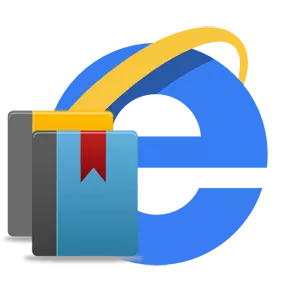
În orice browser, este posibil să adăugați un site preferat la marcaje și să reveniți la acesta în orice moment fără căutare inutilă. Destul de confortabil. Dar, cu momentul unor astfel de marcaje, se poate acumula destul de mult și să găsească pagina web dorită devine dificilă. În acest caz, puteți salva situația Marcaje vizuale - miniaturi mici de pagini de internet situate într-un loc specific al browserului sau al panoului de control.
În Internet Explorer (adică) există trei modalități de organizare a marcajelor vizuale. Să luăm în considerare fiecare dintre ele.
Organizarea marcajelor vizuale pe ecranul de pornire
Pentru sistemele de operare Windows 8, Windows 10, există posibilitatea de a salva și vizualiza o pagină web ca o aplicație, apoi plasați eticheta pe ecranul de pornire Windows. Pentru aceasta, urmați următoarele acțiuni.
- Deschideți browserul web de Internet Explorer și mergeți la site-ul pe care doriți să îl reparați
- În colțul din dreapta sus al browserului, faceți clic pe pictograma Serviciu Sub forma unei unelte (sau a unei combinații de taste ALT + X), apoi selectați elementul Adăugați site-ul la lista de aplicații
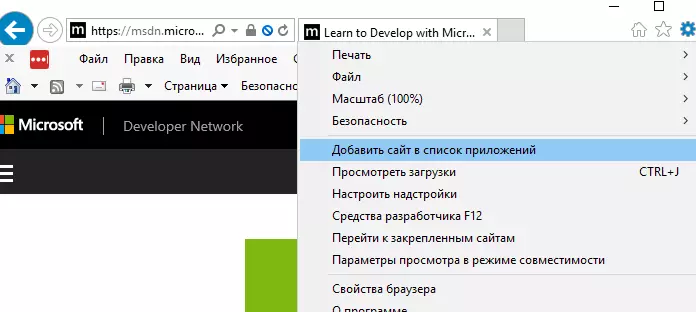
- În fereastra care a optat, faceți clic pe Adăuga

- După aceea, faceți clic pe start Și în panoul de meniu, găsiți site-ul adăugat mai devreme. Faceți clic dreapta pe ea și selectați Secure pe ecranul inițial
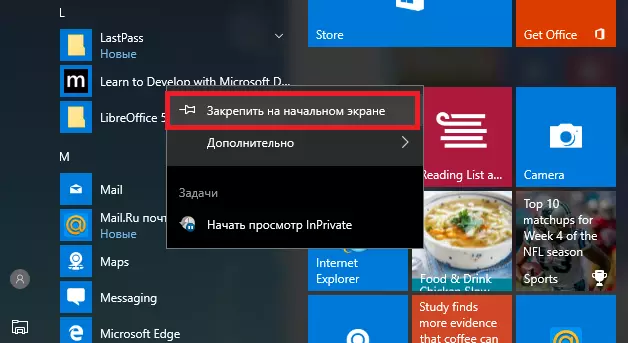
- Ca rezultat, o filă pe pagina web dorită apare în meniul de acces rapid
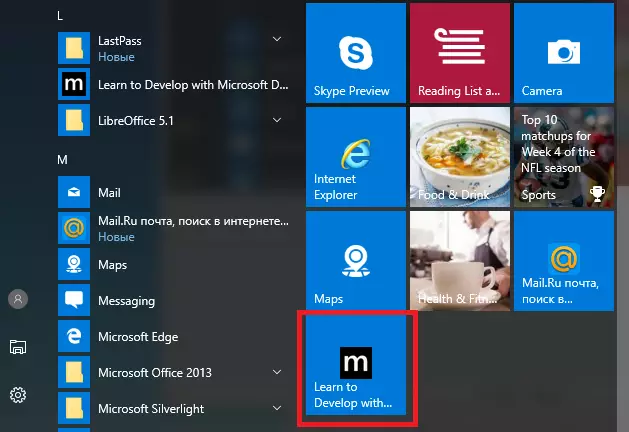
Organizarea marcajelor vizuale prin elementele lui Yandex
Marcajele vizuale de la Yandex sunt o altă modalitate de a organiza lucrul cu marcajele dvs. Această metodă este suficient de rapidă, deoarece este suficient pentru a descărca, instala și configura elementele lui Yandex. Pentru a face acest lucru, urmați acești pași.
- Deschideți browserul Web Internet Explorer (pe exemplul IE 11) și mergeți la site-ul elementelor Yandex
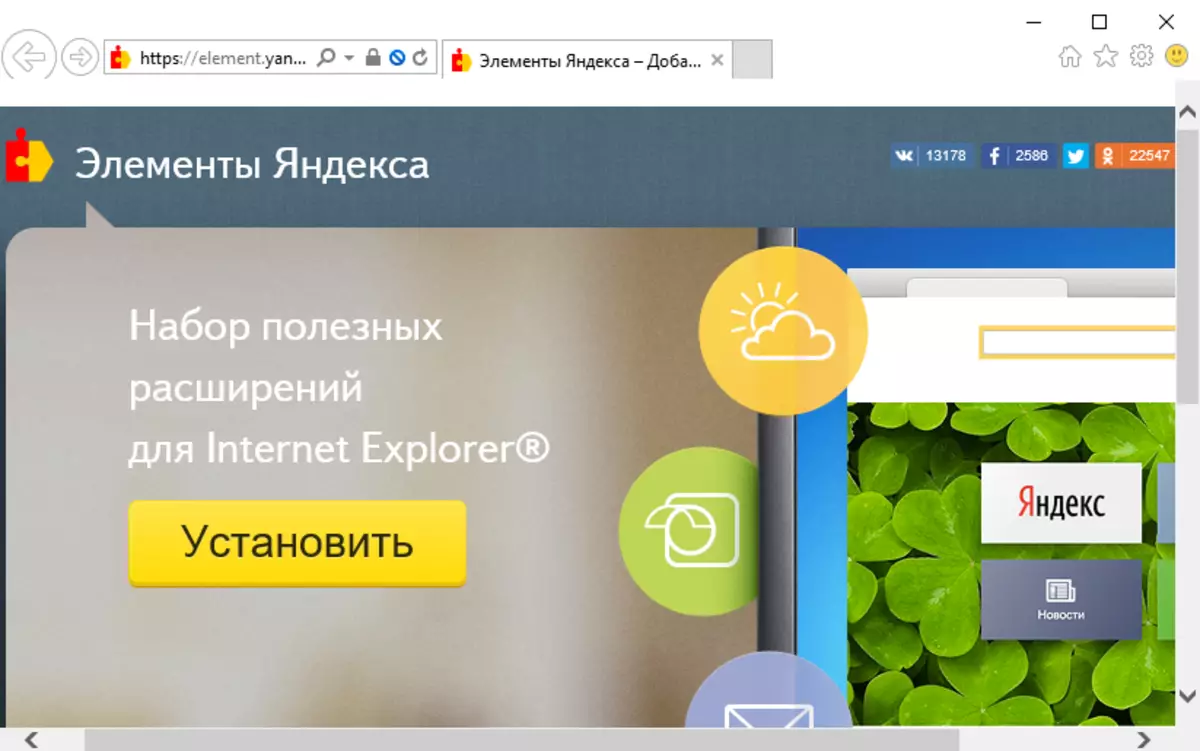
- apasa butonul Instalare
- În caseta de dialog, faceți clic pe buton. A executa și apoi butonul Instalare (Trebuie să introduceți o parolă de administrator PC) în dialogul Fereastra de configurare a aplicației
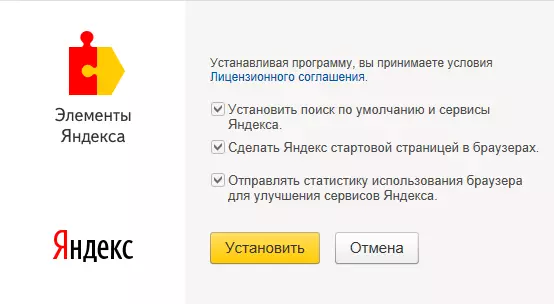
- După finalizarea procesului de instalare, reporniți browserul
- Apoi faceți clic pe buton Selectați Setări care apare în partea de jos a browserului web

- apasa butonul Permite tuturor Pentru a activa marcajele vizuale și elementele Yandex și după buton Gata
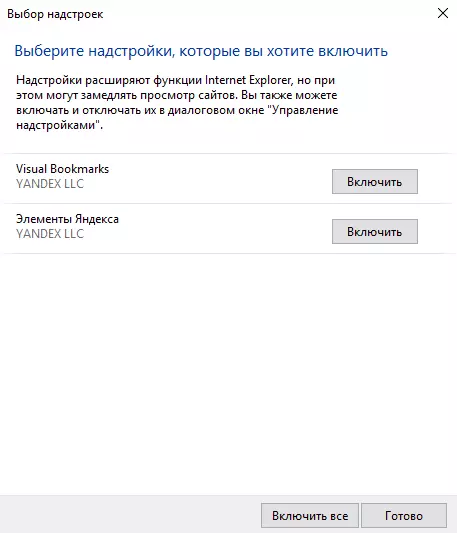
Organizarea marcajelor vizuale prin intermediul serviciului online
Marcaje vizuale pentru IE pot fi organizate și prin diferite servicii online. Principalul avantaj al acestei opțiuni de a vizualiza marcajele este o independență completă față de browserul web. Printre aceste servicii, puteți nota astfel de site-uri precum TOP-PAGE.RU, precum și tabsbook.ru, cu care puteți adăuga rapid și ușor marcaje vizuale în browserul Internet Explorer, grupați-le, schimbați, ștergeți și altele asemenea complet gratuit.
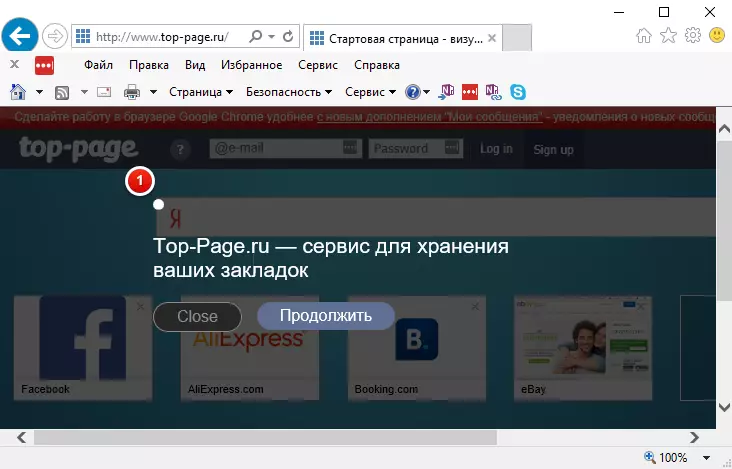
Este demn de remarcat faptul că, pentru a utiliza serviciile online pentru a organiza marcaje vizuale, va trebui să treceți prin procedura de înregistrare
